导入3d模型的方法
PADS 3D模型创建及导入方法
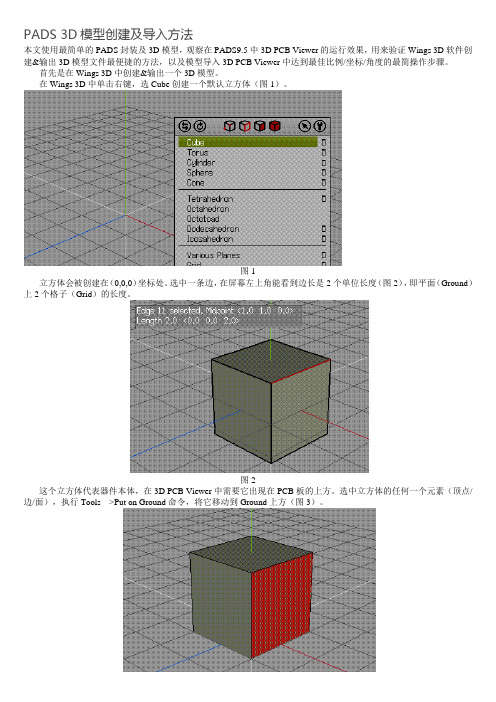
本文使用最简单的 PADS 封装及 3D 模型,观察在 PADS9.5 中 3D PCB Viewer 的运行效果,用来验证 Wings 3D 软件创 建&输出 3D 模型文件最便捷的方法,以及模型导入 3D PCB Viewer 中达到最佳比例/坐标/角度的最简操作步骤。
图2 这个立方体代表器件本体,在 3D PCB Viewer 中需要它出现在 PCB 板的上方。选中立方体的任何一个元素(顶点/ 边/面),执行 Tools--->Put on Ground 命令,将它移动到 Ground 上方(图 3)。
图3 将这个模型输出,依次点击 File--->Export,选择 VRML2.0(.wrl)格式,输出文件命名为“2grid_cube.wrl”。输出文 件放在 PCB 文件“3D test.pcb”所在目录的 3D test_PCB\3D\Cells 文件夹中。 然后创建一个本体尺寸为 2mmX2mm,有一个引脚的 PCB 封装,封装原点要在本体中心,并且封装要有一个在 all layers 层或 top 层 outline(图 4)。将此封装的 Part Name 命名为 2grid_cube,导入“3D test.pcb”中,步骤略。
首先是在 Wings 3D 中创建&输出一个 3D 模型。 在 Wings 3D 中单击右键,选 Cube 创建一个默认立方体(图 1)。
图1 立方体会被创建在(0,0,0)坐标处ቤተ መጻሕፍቲ ባይዱ选中一条边,在屏幕左上角能看到边长是 2 个单位长度(图 2),即平面(Ground) 上 2 个格子(Grid)的长度。
图4 在 PCB 图以 mm 作为单位的情况下,依次点击 View--->3D View--->Dynamic View 打开 3D PCB Viewer。就能看到 3D 模型已经应用在器件位置上(图 5)。
AE中的3D模型和导入:将外部3D模型导入AE

AE中的3D模型和导入:将外部3D模型导入AE3D模型在视觉效果领域中扮演着重要的角色,它们可以用来创造令人惊叹的场景和动画效果。
Adobe After Effects (AE) 是一款常用的专业视觉效果和动态图形处理软件,它提供了导入和操作3D模型的功能。
本文将详细介绍如何将外部3D模型导入AE,并给出相应的步骤。
步骤一:准备工作1.选择合适的3D模型:在网上或者其他渠道上寻找适合您需求的3D模型。
确保模型的格式兼容于AE,常见的兼容格式有.obj、.fbx和.3ds等。
2.安装插件:AE默认是不支持导入3D模型的,需要安装第三方插件才能实现。
例如,常用的插件有Element 3D、Cinema 4D Lite和Metropolitan等。
根据您选择的插件不同,安装对应的插件软件。
步骤二:导入3D模型1.启动AE,打开一个新的项目。
2.在AE项目面板中,右键点击"新建 -> 文件夹",创建一个文件夹来存放您的3D模型相关文件。
3.将您选择好的3D模型文件拖放到刚才创建的文件夹中。
确保模型文件(如.obj文件)与其可能关联的材质和贴图等文件一同放入文件夹中。
4.在AE项目面板中,右键点击"导入 -> 文件夹",选择刚才创建的文件夹。
AE将会导入该文件夹中的所有文件。
步骤三:导入3D模型到场景中1.在AE时间轴面板中,创建一个新的复合物(Composition),并设置好其相关属性(如分辨率和帧速率等)。
2.将复合物拖放到AE时间轴面板中。
3.在AE项目面板中,找到刚才导入的3D模型文件,将其拖放到复合物的时间轴面板中。
这将会在时间轴中创建一个新的3D图层。
步骤四:调整和操作3D模型1.选择3D图层,通过拖动时间轴面板中的当前时间指针,预览3D模型在场景中的动画效果。
2.根据您的需求,对3D图层进行变换、旋转或缩放等操作。
您可以在AE界面中找到相关的工具和参数,或者使用插件提供的特定功能。
PCB元件库3D模型的导入说明

PCB元件库3D模型的导入说明PCB元件库3D模型的导入一、目的通过新软件Altium designer 6(AD6)的 3D 功能能够快速提前的为机构部门提供结构设计上的参考,提高合作的效率与准确性。
二、电子与机构需协作流程为:电子部门建立好项目需要的原理图库、PCB库;机构部门使用结构软件建立关键器件的3D模型,另存为Step或IGS文件转交给电子部门,电子部门再把文件导入到建立的PCB 3D库(*. PCB3DLib)中;电子部门绘制好原理图,并在原理图库或原理图中,正确添加器件属性里的PCB模型名称和3D模型名称;绘制好最终的PCB图后,查看PCB的3D效果(View \ Legacy 3D View);导出整板PCB的3D图为Step或IGES文件转交给机构部门;机构部门把整板PCB的3D图导入到结构设计软件中,作为结构设计的参考数据。
三、电子提供资料:PCB元件库清单四、机构注意事项:在结构软件中建立器件3D模型时,要事先定义好器件的原点和3D坐标,3D模型的原点要和PCB封装库的原点保持一致,3D中的XY坐标则要和PCB封装库中的XY方向保持一致然后导出为Step格式,软后导入到自建的3D库中。
这样在3D状态下才能看到元件准确的定位在PCB立体视图中,否则3D元件会偏离PCB 3D中的丝网位置。
如果角度不对也会出现错位,甚至部分在PCB上面,部分在PCB 下面。
(在结构软件中,当元件为单个实体时,原点即为实际定义原点,当元件为装配实体时,先定义好总的参考原点,再装配好各部件,最后另存为Step或IGS文件转交给电路部门,电路部门再把文件导入到自己建立的PCB 3D库(*. PCB3DLib)电子与机构需协作流程为:1.电子部门建立好项目需要的原理图库、PCB库.2.机构部门使用结构软件建立关键器件的3D模型,另存为Step文件转交给电子部门,电子部门再把文件导入到建立的PCB 封装库中.3.电子部门在原理图库中,正确添加器件属性里的PCB封装名称;并最终生成集成库(*.intlib).4.电子部门在设计中使用集成库(*.intlib)中的元器件.绘制好最终的PCB图后,查看PCB的3D效果(View \ switch to 3D).5.导出整板PCB的3D图为Step文件转交给机构部门.6.机构部门把整板PCB的3D图导入到结构设计软件中,作为结构设计的参考数据。
【Idesign教程】如何导入3D模型?

【Idesign教程】如何导入3D模型?
导入3D模型,是制作小视频、高清静帧和开放展示权的前置工作,也是Idesign的核心功能之一。
一、重要说明:
(1)STL导入:支持Binary(二进制);
(2)FBX导入:暂不支持四边面,请在其它软件中转换为三角面;
(3)如果,当前场景中已经显示了一个3D模型,再次导入其它时,当前模型会被替换;
(4)模型较大(尤其是宝石数量较多)时,导入时间会增加,请耐心等待;
(5)JewelCAD导出模型时,通常会有很多缺陷。
建议使用Rhino软件进行修复和完善。
JewelCAD通常用来做版,绝大部分模型与最终珠宝款式有较大差别,如果我们想导入Idesign渲染最终效果,一定要把它处理成视觉模型(展示用模型),做好开石位、镶钉、铲边等处理,调整好3D模型的原始定位、姿态和多款式间距。
请参看【宝珑官方教程】如何将JewelCAD - IGS模型导出到Rhino中修复?
二、导入流程:
1、导入3D模型从主页的【导入我的设计】进入:
2、右侧面板上方即可导入模型(下图):
Idesign支持两种导入格式
3、单击FBX(或STL)按钮,弹出文件选择对话框,选择相应文件,单击【打开】(下图):
4、等待加载:
5、导入完成:。
3Dmax模型导入和导出的注意事项

3Dmax模型导入和导出的注意事项3Dmax是一款功能强大的三维建模和渲染软件。
在使用3Dmax进行建模和渲染工作时,经常需要导入和导出模型文件。
本文将详细介绍在导入和导出3D模型时需要注意的事项,并分点列出相关步骤。
一、模型导入的注意事项1. 模型格式:在导入3D模型之前,首先要确定模型的文件格式。
3Dmax支持多种常见的文件格式,如.Obj、.Fbx、.3Ds等。
根据模型的来源和特点选择合适的文件格式导入模型。
2. 模型尺寸:导入模型时,要注意模型的尺寸是否与场景相匹配。
如果模型尺寸过大或过小,可能会导致模型在场景中显示不正常。
可以通过调整3Dmax中的比例值来对模型进行缩放和调整。
3. 材质贴图:部分模型包含了材质贴图,导入后可能需要重新调整。
在导入模型之前,了解并准备所需的材质贴图文件,确保正确地应用于导入的模型。
4. 模型分组:导入复杂模型时,模型会以组合或层次结构方式进行分组。
在导入后,要检查模型的分组是否正确,以便于后续的编辑和修改。
5. 纹理坐标:一些模型在导入后,纹理坐标可能会出现错位或失真的情况。
可以在3D软件中调整纹理坐标的映射方式或在后期编辑中进行修复。
6. 点云数据:部分模型使用点云数据进行建模,在导入模型时要注意点云数据的导入设置。
可以调整点云数据的精度和分辨率,以便于在3Dmax中进行编辑和渲染。
二、模型导出的注意事项1. 文件格式:在导出3D模型时,要选择适合的文件格式。
常见的格式如.Obj、.Fbx、.3Ds等,可以根据目标软件和要求选择合适的格式导出。
2. 纹理贴图:如果模型包含了纹理贴图,导出时要确保纹理贴图能够正确地关联到导出的模型文件中。
可以在导出设置中添加纹理贴图,并进行相关的设置和调整。
3. 模型分组:导出模型时,要确保模型的分组信息能够正确导出。
可以在导出设置中选择导出模型的分组信息。
4. 材质设置:在导出模型时,要检查并调整材质的设置。
确保导出模型时的材质能够正确关联到目标软件中,并保持与3Dmax中的材质一致。
Quest3D模型的导入教程

一、前期准备工作(本教程以3DSMax为建模工具作为使用参考)1.使用3DSMax创作一个最简单的茶壶模式:2.在File(文件)菜单栏中选择运行Export(输出)命令,然后在Select File to Export(选择输出文件)对话框中选择Quest3D公司自己开发支持的X文件格式,选定后点击"完成"按钮:3.在"场景统计和文件选项"对话框中选择并完成相应的设置:4.Quest3D公司为3DSMax开发的X文件输出插件会自动将模型保存为X文件,本实例中将文件名设置保存为teaport.X.二、在Quest3D中导入模型:1.双击快捷图标运行Quest3D程序,在File(文件)菜单栏中选择运行Import导入命令:2.在Select File to Import(选择输入文件)对话框中选择teaport.x文件:3.Quest3D在点击导入文件对话框中的"打开"按钮后会弹出X Object Importer Options(X对象导入选项)对话框,进行相应的载入类型和选项设置.完成设置后点击"OK"确认按钮:4、在Load Channel Group(载入通道组合)警告提示框,用以确定文件名和文件类型,:5、当Channel通道窗口中出现DX8 3D Object相应的模型结构关系图后,就完成了模型的导入任务:三、在动画窗口正常显示3D模型出现问题:当我们完成第二步骤的工作以后,却发现在动画窗口中看不到相应的模型,这就意味着在Run预览运行效果和打包输出后一无所见!这可是一个及其严重的问题哟,怎么办呢,解决方法如下:1.在template模板窗口中,拖动Quick Start中的ObjectInspectiong的链接到Channel通道窗口:2.在Channel通道窗口中会实时出现ObjectInspectiong相应的模型结构关系图:3.将"DX8 3D Object相应的模型结构关系图"和"ObjectInspectiong相应的模型结构关系图"进行依存关系链接(小技术:直接用鼠标点击选中X8 3D Objec上的链点到ObjectInspectiong相应的模型结构关系图的DX8 3D Render上的绿色链点上,即可完成链接工作.):4.问题仍然没有解决.5.问题出在了Start Channel(开始通道)设置上.6.在"ObjectInspectiong相应的模型结构关系图"中的"Start3DScene"开始3D场景的框架上右击鼠标,在快捷菜单选择运行Set as start channel(设置为开始通道)命令:7.在动画窗口中终于看到茶壶了,问题就此解决!。
AE3D模型导入教程 三维对象的精准合成
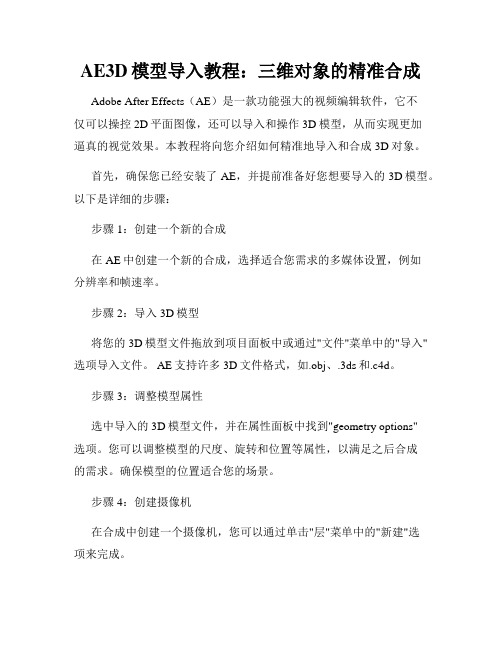
AE3D模型导入教程:三维对象的精准合成Adobe After Effects(AE)是一款功能强大的视频编辑软件,它不仅可以操控2D平面图像,还可以导入和操作3D模型,从而实现更加逼真的视觉效果。
本教程将向您介绍如何精准地导入和合成3D对象。
首先,确保您已经安装了AE,并提前准备好您想要导入的3D模型。
以下是详细的步骤:步骤1:创建一个新的合成在AE中创建一个新的合成,选择适合您需求的多媒体设置,例如分辨率和帧速率。
步骤2:导入3D模型将您的3D模型文件拖放到项目面板中或通过"文件"菜单中的"导入"选项导入文件。
AE支持许多3D文件格式,如.obj、.3ds和.c4d。
步骤3:调整模型属性选中导入的3D模型文件,并在属性面板中找到"geometry options"选项。
您可以调整模型的尺度、旋转和位置等属性,以满足之后合成的需求。
确保模型的位置适合您的场景。
步骤4:创建摄像机在合成中创建一个摄像机,您可以通过单击"层"菜单中的"新建"选项来完成。
步骤5:调整摄像机属性选中摄像机层,并调整其属性。
您可以设置焦距、光圈和轨迹等参数,以使摄像机移动和观察3D模型的过程更加真实。
步骤6:应用材质和纹理如果您的3D模型具有材质和纹理,您可以在AE中为其应用。
选中模型层,在属性面板的"material options"选项中添加材质或纹理文件,并根据需要调整它们的属性和效果。
步骤7:添加灯光效果通过单击"层"菜单中的"新建"选项,创建一个灯光层,并根据需要调整其属性。
灯光可以增加场景的真实感,使3D模型在合成中更加逼真。
步骤8:制作动画效果通过在时间轴上创建关键帧来为3D模型添加动画效果。
您可以采用AE常用的动画技巧,如位置、旋转和缩放等,来制作想要的动画效果。
3Dmax模型导入与导出技巧与注意事项
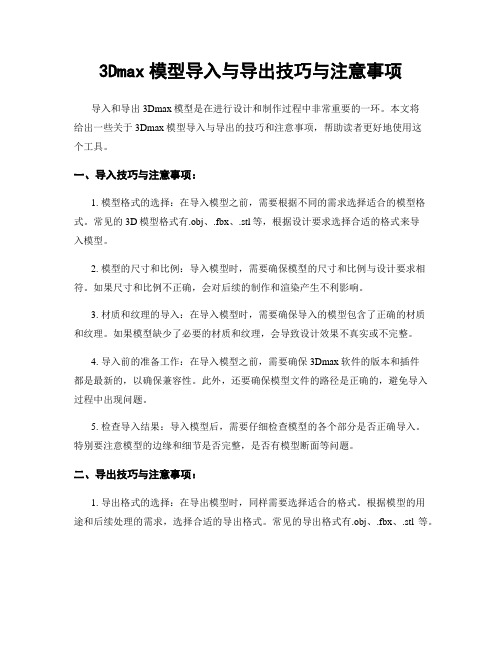
3Dmax模型导入与导出技巧与注意事项导入和导出3Dmax模型是在进行设计和制作过程中非常重要的一环。
本文将给出一些关于3Dmax模型导入与导出的技巧和注意事项,帮助读者更好地使用这个工具。
一、导入技巧与注意事项:1. 模型格式的选择:在导入模型之前,需要根据不同的需求选择适合的模型格式。
常见的3D模型格式有.obj、.fbx、.stl等,根据设计要求选择合适的格式来导入模型。
2. 模型的尺寸和比例:导入模型时,需要确保模型的尺寸和比例与设计要求相符。
如果尺寸和比例不正确,会对后续的制作和渲染产生不利影响。
3. 材质和纹理的导入:在导入模型时,需要确保导入的模型包含了正确的材质和纹理。
如果模型缺少了必要的材质和纹理,会导致设计效果不真实或不完整。
4. 导入前的准备工作:在导入模型之前,需要确保3Dmax软件的版本和插件都是最新的,以确保兼容性。
此外,还要确保模型文件的路径是正确的,避免导入过程中出现问题。
5. 检查导入结果:导入模型后,需要仔细检查模型的各个部分是否正确导入。
特别要注意模型的边缘和细节是否完整,是否有模型断面等问题。
二、导出技巧与注意事项:1. 导出格式的选择:在导出模型时,同样需要选择适合的格式。
根据模型的用途和后续处理的需求,选择合适的导出格式。
常见的导出格式有.obj、.fbx、.stl等。
2. 材质和纹理的导出:在导出模型时,需要确保导出的模型包含了正确的材质和纹理。
如果导出的模型缺少了必要的材质和纹理,可能会导致渲染结果不真实或不完整。
3. 导出路径的设置:在导出模型时,需要设置导出的路径和文件名。
建议将导出的模型放在一个独立的文件夹中,并给出合适的文件名,方便以后的查找和使用。
4. 检查导出结果:导出模型后,需要仔细检查导出的模型是否与原始模型相符。
特别要注意模型的尺寸和比例是否正确,以及材质和纹理是否完整。
5. 兼容性与适应性测试:导出的模型可能需要在其他软件中使用或进行后续处理,建议在导出后进行兼容性和适应性的测试,确保模型能够正常使用和处理。
- 1、下载文档前请自行甄别文档内容的完整性,平台不提供额外的编辑、内容补充、找答案等附加服务。
- 2、"仅部分预览"的文档,不可在线预览部分如存在完整性等问题,可反馈申请退款(可完整预览的文档不适用该条件!)。
- 3、如文档侵犯您的权益,请联系客服反馈,我们会尽快为您处理(人工客服工作时间:9:00-18:30)。
导入3d模型的方法
首先安装3D插件,在软件安装的最后一步可以指定3DMAX的安装目录,如果在安装软件时没有指定目录,可以以后在"开始"菜单下找到"程序",再找圆方软件,再找"安装Max文件导入控件",重新指定,单击"浏览"按钮,找到3DMAX软件的安装目录后,单击确定,再选择你安装的3DMAX
软件的版本,单击"设置"
单击"设置"后,打开3DMAX软件,再单击文件下的"打开"命令,打开已存在的模型的文件,或自已建新的模型文件,附好材质.
单击"文件"菜单下的"EXPORT"导出命令,在文件类型中选择"3d-YF MTF"格式,在出现的对话框中单击"OK",再关闭3DMAXS.
打开我们的软件,画一个房间,再单击"三维空间"按钮,直接进入三维空间,
单击"文件"菜单下的"导入3DMAXS MTF文件,选择我们先前导出的MTF文件.
模型被导入到三维场景中,这时也可以修改模型的材质,单击"其它"菜单中的"选物体输出VR图块",单击以导入的模型文件,如有多个组成部分,可以按住SHIFT键进行多选,选择结束单击右键,再选择模型的插入点,最好选择一个角点,
选择插入点时如上图,可以选择一个角点,再选择要保存VR图块的位置,
保存好后,以后用时就单击"其它"菜单下的"导入VR图块",再移动鼠标确定模型放的位置.
放到场景中后再去移动模型到想要放的位置.。
